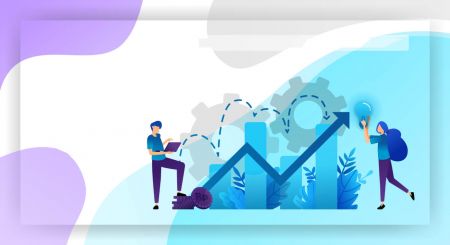Coinmetro에서 암호화폐를 거래하고 인출하는 방법
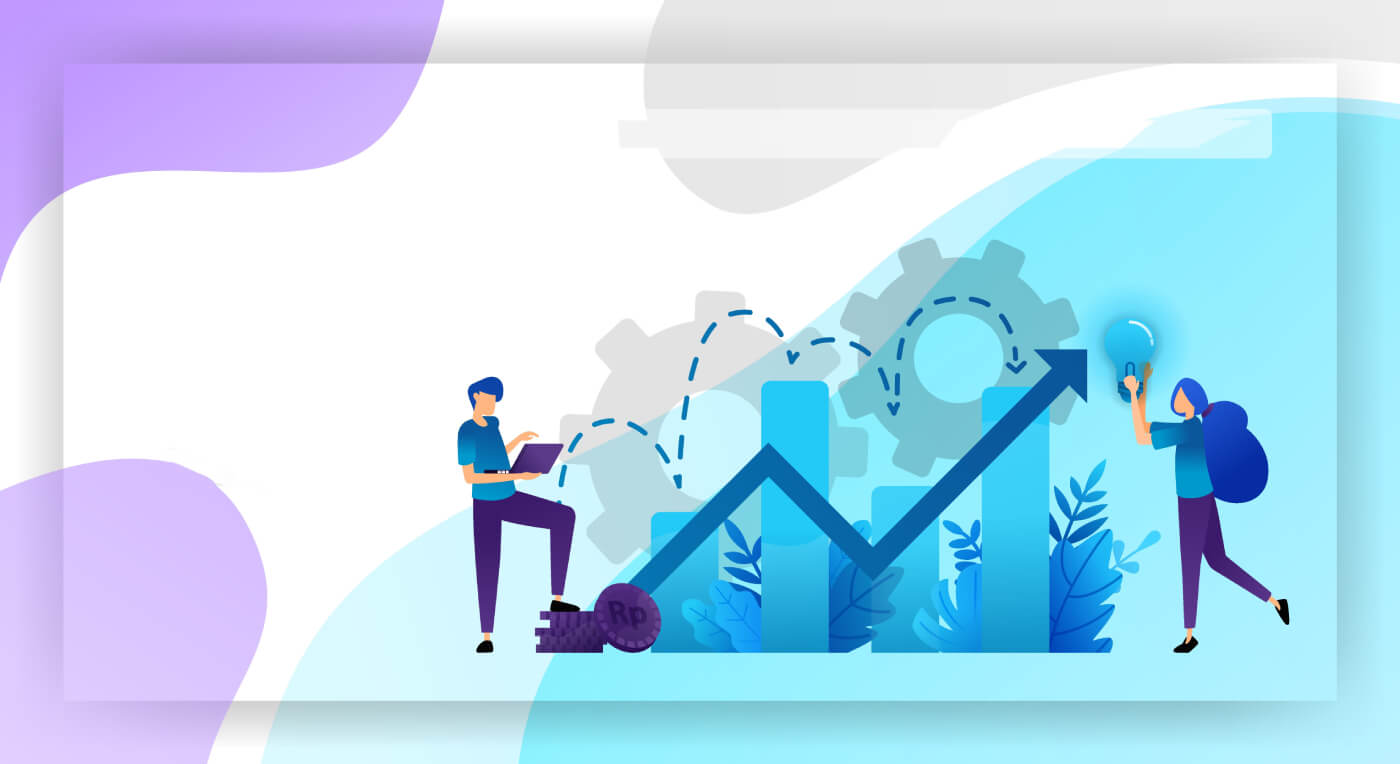
- 언어
-
English
-
العربيّة
-
简体中文
-
हिन्दी
-
Indonesia
-
Melayu
-
فارسی
-
اردو
-
বাংলা
-
ไทย
-
Tiếng Việt
-
Русский
-
日本語
-
Español
-
Português
-
Italiano
-
Français
-
Deutsch
-
Türkçe
-
Nederlands
-
Norsk bokmål
-
Svenska
-
Tamil
-
Polski
-
Filipino
-
Română
-
Slovenčina
-
Zulu
-
Slovenščina
-
latviešu valoda
-
Čeština
-
Kinyarwanda
-
Українська
-
Български
-
Dansk
-
Kiswahili
Coinmetro에서 암호화폐를 거래하는 방법
CoinMetro 교환 플랫폼 시작하기
CoinMetro Exchange 플랫폼은 대시보드 스왑 위젯보다 거래에 대해 더 정확하고 더 많은 제어 기능을 제공합니다.구매 및 판매보다 더 정확하게 거래를 시작하고 싶거나 CoinMetro의 Exchange 플랫폼에 대한 빠른 분석을 원하는 경우 올바른 위치에 왔습니다!
CoinMetro Exchange 플랫폼은 CoinMetro 대시보드 또는 시장 페이지에서 Exchange 탭을 선택하여 액세스할 수 있습니다.
CoinMetro Exchange 플랫폼에서 활성 지정가 주문을 찾는 방법.
데스크탑에서 화면 상단의 '교환'
탭을 클릭합니다 . Coinmetro 모바일 앱에서 오른쪽 하단의 '더 보기'를 클릭한 다음
.PNG)
사이드 메뉴의 '교환' .

Exchange 플랫폼을 사용하는 이유는 무엇입니까?
Dashboard Swap Widget 을 사용하면 매우 쉽게 암호화폐를 고정 가격으로 사고 팔 수 있어 가장 좋은 가격으로 빠르게 거래할 수 있습니다. 대신 Exchange 플랫폼은 훨씬 더 정확한 거래를 제공하여 미래에 거래될 다양한 가격대에서 주문하는 등의 기능을 제공합니다.
- Dashboard Swap Widget(시장 주문)과 마찬가지로 최적의 가격으로 구매 또는 판매합니다.
- 내장된 거래 지표로 가격 차트 보기,
- 거래 쌍에 대한 모든 주문에 대한 주문서 보기, 다른 거래자가 사고 팔고자 하는 가격 표시,
- 지정가 주문을 통해 특정 가격으로 주문을 체결할 수 있습니다.
- 시장이 귀하에게 불리하게 움직일 경우 손실을 제한하기 위해 정지 주문을 하십시오.
- 보류 중인 주문 및 이전 주문에 대한 개요를 쉽게 확인하십시오.

주문 중지 및 부분 채우기 허용과 같은 보다 미세한 주문 제어를 활성화하려면 톱니바퀴를 통해 사용할 수 있는 설정 메뉴에서 활성화해야 합니다.
가격 경고 최근 플랫폼 업데이트에 이어 새로운 가격 경고 기능을
도입하여 거래 경험을 개선하기 위한 노력이 계속되고 있습니다 . 미끄러짐 경고 대화 상자는 미끄러짐으로 인해 주문이 3% 이상 손실될 수 있는 경우 실시간으로 표시합니다. 이것은 주문을 확인하기 직전에 경고하기 때문에 거래 무기고의 중요한 구성 요소입니다. 이를 활용하여 상황을 파악하고 신속하게 행동하며 시장에서 우위를 점할 수 있습니다.
사용자가 미끄러짐으로 인해 3% 이상 손실될 수 있는 주문을 제출하면 가격 경고 대화 상자가 나타납니다. 메커니즘은 다음과 같이 작동합니다.
- 미끄러짐이 3.00% 미만일 때 경고가 표시되지 않습니다.
- 3.00%에서 4.99%까지 녹색 경고를 표시합니다.
- 5.00%에서 9.99%까지 주황색 경고가 표시됩니다.
- 10.00%+부터 빨간색 경고가 표시됩니다.
- 계산은 주문의 크기를 고려하고 그에 따라 미끄러짐 경고 비율을 조정합니다.
- 새로운 시장/지정가 주문을 하거나 공개 주문을 편집할 때 나타납니다.
- 교환 및 마진 플랫폼 모두에 나타납니다.
- 스프레드 고려(현재로서는)
- 마진에 대한 활성 포지션의 %를 두 배로 늘리거나 청산할 때는 나타나지 않습니다(현재로서는).
교환 플랫폼 주문 유형
Coinmetro Exchange 플랫폼에서 주문할 때 시장가 주문, 지정가 주문, 고급 트레이더의 경우 주문 중지 옵션이 있다는 것을 눈치채셨을 것입니다.
시장가 주문
시장가 주문은 가장 기본적인 구매 및 판매 거래로, 사용자가 거래 주문을 한 다음 장부에서 현재 진행 중인 가격으로 체결됩니다. 시장 주문을 할 때 자산이 현재 진행 중인 가격을 선택하는 것이므로 거래가 다소 빨리 완료됩니다. 예를 들어, 시장가 매도 주문을 하면 장부에서 구매자가 입찰한 가격에 자산이 팔린다는 의미입니다. 주문을 실행하기 전에 표시되는 가격이 귀하의 자산이 판매되는 가격이 아닐 수 있다는 점에 유의하십시오. Coinmetro는 '최대/최소'를
확인할 때 시장 주문에 가격 보호를 적용할 수 있는 옵션을 제공합니다.슬라이더. 이렇게 하면 시장가 주문이 지정된 가격 이하 또는 이상으로 체결되지 않습니다. 시장가 주문을 보다 세밀하게 제어하려면 이 설정을 사용할 수 있습니다. 이 기능의 사용 가능성은 유동성에 따라 다릅니다.
지정가 주문은 지정된 가격 또는 더 나은 가격으로 자산을 매수 또는 매도하라는 주문 지시입니다.
일반적으로 교환되는 각 쌍에는 자체 주문장이 있습니다. 주문서에는 다른 사용자가 주문한 제한된 주문이 포함되어 있습니다.
지정가 주문을 하면 다른 주문과 일치할 때까지 주문서에 남아 있습니다. 지정가 주문을 사용하여 거래자는 자산을 사고 팔고 싶은 가격을 지정할 수 있습니다. 다른 트레이더가 귀하의 가격과 일치할 것이라는 보장은 없습니다.
지정가 주문이 유리한 이유는 무엇입니까?

자산을 구매할 때 지정가 주문을 통해 사용자는 구매 가격이 선택한 금액을 초과하지 않도록 합니다. 매도 지정가 주문을 할 때 이것은 물론 매도 가격이 선택한 금액보다 낮게 실행되지 않는다는 것을 의미합니다.
이렇게 하면 사용자가 자신의 주문을 더 잘 제어할 수 있지만 지정가 주문은 양방향이므로 다른 사용자가 지정된 가격으로 구매하거나 판매해야 주문이 채워질 수 있다는 점에 유의하십시오.
정지 주문
A정지 주문 또는 '손절매' 주문은 자산 가격이 정지 가격으로 알려진 특정 가격에 도달하면 자산을 매수하거나 매도하는 주문입니다. 스탑 가격에 도달하면 스탑 주문이 시장가 주문이 됩니다. 현재 시장가보다 높은 가격에 정지가로 매수 주문을 입력합니다.
중지 주문을 사용하여 반대 방향으로 움직이는 시장을 관리할 수 있습니다. 예를 들어 BTC를 최소 가격 40,469에 매도하도록 스톱 주문을 설정했다면 BTC 가격이 40,469에 도달하면 자동으로 시장 가격으로 매도됩니다.

제한가와 중지 주문을 결합하여 중지 가격에 도달하면 자동으로 지정가 주문을 할 수 있습니다. Coinmetro의 마진 플랫폼 에서, 포지션에 대한 스탑 가격을 설정할 수 있습니다. 그러면 최근 거래 가격이 스탑 가격에 도달하면 자동으로 시장 가격으로 포지션이 마감됩니다.
Coinmetro에서 암호화폐를 구매하는 방법
Coinmetro에 로그인한 후:1. Coinmetro 홈페이지를 방문하고 Exchange 탭을 클릭하여 암호화폐를 구매 또는 판매합니다.

2. 그런 다음 교환할 암호화폐를 선택합니다. 여기서는 BTC/EUR을 예로 사용합니다. 3. [모든 자산 쌍 검색]

영역 에 암호화 약어를 입력하여 교환해야 하는 암호화폐를 검색하고 찾으십시오 .

시장 거래
암호화 유형을 선택한 후 구매를 클릭하여 암호화를 구매할 수 있습니다 .
현재 시장 가격 으로 구매하려면 :
(1) 시장 탭을 클릭합니다. (2) BTC 영역
에 매수할 금액을 입력합니다. (3) 또는 EUR (통화) 영역에 얼마를 입력합니다. (4) Buy BTC @ Market을 클릭하여 결정을 제출합니다.

제한 거래
지정가 구매 의 경우 다음 단계를 따르십시오.
(1) 시장탭을 클릭합니다 . (2) BTC 영역에 구매하려는 암호화폐의 양을 입력합니다. (3) 또는 EUR (통화) 영역에서 구매할 금액을 입력합니다 . (4) Limit Buy를 클릭하여 결정을 제출합니다.

Coinmetro에서 암호화폐를 판매하는 방법
Coinmetro에 로그인한 후:
1. Coinmetro 홈페이지를 방문하고 Exchange 탭을 클릭하여 암호화폐를 구매 또는 판매합니다.

2. 그런 다음 교환할 암호화폐를 선택합니다. 여기서는 BTC/EUR을 예로 사용합니다. 3. [모든 자산 쌍 검색]

영역 에 암호화 약어를 입력하여 교환해야 하는 암호화폐를 검색하고 찾으십시오 .

시장 거래
현재 시장 가격 으로 판매하려면 :
(1) 시장탭을 클릭하십시오 . (2) BTC 영역 에서 판매할 금액을 입력합니다. (3) 또는 EUR (통화) 영역에서 얼마를 입력합니다. (4) Sell BTC @ Market을 클릭하여 결정을 제출합니다.

제한 거래
지정가 판매 의 경우 다음 단계를 따르십시오.
(1) 시장 탭을 클릭하십시오.
(2) BTC 영역에 판매할 암호화폐의 양을 입력합니다.
(3) 또는 판매할 EUR(통화)의 양을 입력합니다.
(4) 지정가 매도를 클릭하여 결정을 제출합니다.

정지 주문하는 방법
손절 주문 (손절매라고도 함)은 자산 가격이 지정된 가격(손절 가격이라고 함)에 도달하면 자산을 사거나 팔도록 하는 주문입니다. 스탑 가격에 도달하면 스탑 주문이 시장가 주문이 됩니다. 현재 시장가보다 높은 가격에 정지가로 매수 주문을 입력합니다.중지 주문은 Coinmetro Exchange 플랫폼 과 마진 플랫폼
모두에서 할 수 있습니다 . 즉, 자산이 특정 가격에 도달하면 중지 주문이 주문을 트리거합니다. Coinmetro Exchange 플랫폼에서 자산이 특정 가격 아래로 떨어지면 자산을 매도하고 특정 가격 이상으로 움직이면 자산을 매수하기 위해 정지 주문을 사용할 수 있습니다. 정지 주문은 언제 유용합니까?
중지 주문이 유용할 수 있는 경우의 예는 차트 분석이 특정 가격에서 강력한 지원 수준을 제안하는 경우입니다. 지지선 아래의 가격대에 매도 주문을 하면 지지선이 깨질 경우 추가 손실로부터 자신을 보호할 수 있습니다.
중지 주문 활성화 방법
Exchange 플랫폼에서 중지 주문 옵션을 활성화하려면 화면 오른쪽 상단의 톱니바퀴를 통해 액세스할 수 있는 설정 메뉴에서 고급 기능을 활성화해야 합니다 . 스탑 오더의 주문 양식 스탑 주문의 주문 양식을 설명하기 위해 가장 먼저 살펴볼 필드는 스탑 가격 입니다.
. 아래 예에서 정지 가격은 XCM에 대해 1유로로 설정되었습니다. 즉, XCM이 1EUR 가격에 도달하면 시장가 또는 지정가 주문이 발동됩니다.
시장 정지 주문 실행 방법
정지 주문을 활용할 수 있는 첫 번째 방법은 정지 가격에 도달했을 때 시장가 주문을 실행하는 것입니다. 이렇게 하려면 스탑 가격을 입력하고 즉시 주문을 활성화한 다음 주문하기만 하면 됩니다. Partial Fill
상자를 선택 하면 주문이 Immediate-or-Cancel 로 실행됩니다 . 주문이 채워지지 않은 부분이 있으면 주문이 취소됩니다. 부분 채우기 상자를 선택 취소 하면 주문이 채우기 또는 죽이기 로 실행됩니다.
시장 주문. 전체 주문을 완료할 수 없는 경우 주문이 취소됩니다.
시장가 주문은 일반적으로 대부분의 사용 가능한 쌍에 대해 공정한 시장 가격으로 완전히 채워집니다. 그러나 스탑 가격 근처에서 사용할 수 있는 주문이 없는 경우를 대비하여 항상 스탑 가격을 최대/최소(구매 또는 판매 여부에 따라 다름) 가격과 결합하여 시장가 주문을 유발할 수 있는 것을 권장합니다. 손실로 실행됩니다.
지정가 주문 실행 방법 중지
가격과 함께 최대 가격(구매 시) 또는 최소 가격(매도 시)을 설정하면 중지 주문이 중지 가격에 도달하면 지정가 주문이 실행됩니다. 즉각적인 주문
없이선택되면 지정된 가격으로 책에 지정가 주문을 넣습니다. 이 주문은 채워지거나 취소될 때까지 유지됩니다.
제한 가격이 설정된 상태에서 즉시 주문 옵션을 선택하면 안 됩니다. 이 옵션을 선택하면 지정한 가격까지 시장가 주문으로 실행됩니다. Stop Price는 주문이 실행될 가격 포인트입니다.
손절매를 설정하거나 이익을 취하는 방법
정지 주문이란 무엇입니까?
스톱 주문은 가격이 특정 수준(스톱 가격) 위 또는 아래로 떨어질 때 포지션을 입력하는 데 사용됩니다. 중지 주문은 Exchange 플랫폼(고급 기능 활성화) 및 마진 플랫폼 에서 사용할 수 있습니다
예를 들어 , 현재 QNT의 가격이 104이고 가격이 105에 도달하는 즉시 구매하려는 경우 중지 가격이 105인 Stop Buy 주문을 할 수 있습니다
. 스톱 가격이 100이면 가격이 100으로 떨어지면 매도합니다. 이는 일반적으로 가격이 주요 지지선이나 저항선을 돌파할 때 "돌파" 거래에 들어가는 데 사용됩니다.

이익실현이란?
이익실현(TP)이익을 얻기 위해 자산을 판매하려는 가격으로 지정가 주문을 사용하여 간단히 설정할 수 있습니다.
예를 들어 QNT를 100유로에 구입하고 가격이 110유로에 도달하면 매도하고 싶다면 지정가 주문을 설정하여 QNT를 1110유로에 매도합니다. 이것은 가격이 떨어지기 시작하면 종료하고 싶은 시점을 항상 염두에 두는 것이 좋기 때문에 손절매 설정에 대한 즉각적인 접근 방식을 제공합니다. 주문은 처음부터 주문서에서 볼 수 있으며 다른 거래자들은 귀하가 110유로 표시에서 QNT를 구매하고 있음을 볼 수 있습니다.
이익 실현 옵션은 현재 Coinmetro 마진 플랫폼에서 사용할 수 있습니다. 그러나 이것은 아직 새로운 마진 베타에서 사용할 수 없지만 더 많은 고급 기능이 곧 추가될 예정입니다! 그동안 이익실현(TP)을 설정하려면 주문이나 포지션을 수정하거나 클래식 마진 플랫폼을 사용하면 됩니다.

요약
손절매(SL) - 투자 가격이 지정된 낮은 가격에 도달하면 주문이 자동으로 마감되는 가격으로 설정합니다.
이익 실현(TP) - 투자 가격이 지정된 상위 가격에 도달하면 주문이 자동으로 종료되는 가격으로 설정합니다. 마진 거래
에서동일한 쌍에 대한 기존 오픈 포지션이 있더라도 새로운 제한 또는 중지 주문은 항상 새로운 포지션을 엽니다. 마진 거래에서 동시에 같은 쌍에서 길고 짧은 것이 가능합니다.
마진 거래에서 테이크프로핏과 손절매는 개시 주문에 지정되거나 이후 오픈 포지션에 추가됩니다.
자주 묻는 질문(FAQ)
활성 지정가 주문을 편집하는 방법은 무엇입니까?
지정가 주문은 몇 번의 클릭만으로 쉽게 취소할 수 있습니다!
먼저 Coinmetro Exchange 플랫폼 으로 이동해야 합니다 .
그런 다음 페이지 하단의 가격 차트 아래에 활성 주문 탭이 표시됩니다. 여기에서 현재 활성화된 지정가 주문을 모두 볼 수 있습니다.
.png)
그런 다음 수정하려는 주문을 찾고 아래 이미지에 강조 표시된 연필 아이콘을 선택합니다.

여기에서 주문을 확인하고 지정가, 주문 크기 편집을 포함하여 필요한 조정을 할 수 있으며 의견을 추가할 수도 있습니다(선택 사항)! 이제 조정 확인을

선택하기만 하면 변경 사항이 주문에 적용됩니다. 축하합니다. 지정가 주문을 성공적으로 편집했습니다!
활성 주문은 어디에서 볼 수 있습니까?
버튼 클릭만으로 Exchange 플랫폼에서 활성 주문을 쉽게 볼 수 있습니다!
데스크톱에서
먼저 대시보드 에서 페이지 상단의 ' Exchange ' 탭을 클릭하여 Exchange 플랫폼 으로 이동합니다 . 그런 다음 아래로 스크롤하여 ' 활성 주문 ' 탭을 클릭하여 활성 지정가 주문을 확인합니다.


Coinmetro 모바일 앱에서
대시보드에서 계정 잔액 아래의 ' 구매/판매' 아이콘을 탭하거나 오른쪽 하단의 ' 더보기 ' 아이콘을 탭한 다음 ' 교환 '을 클릭하여 교환 플랫폼에 들어갈 수 있습니다. 그런 다음 아래로 스크롤하여 ' 활성 주문

' 탭을 클릭하여 활성 지정가 주문을 확인합니다.

내 주문 내역은 어디에서 볼 수 있습니까?
데스크탑의 주문 내역
에서 간단하게 주문을 확인하려면 1. 대시보드 에서 상단 열의
Exchange 탭을 클릭하여 암호화폐를 구매하거나 판매합니다.
2. 그런 다음 아래로 스크롤하여 주문 내역 탭을 클릭하여 전체 시장 및 지정가 주문 내역을 확인합니다. 취소된 주문 표시 토글을 선택하여 취소된 주문을 볼 수도 있습니다 .

Coinmetro 모바일 앱 대시보드에서 계정 잔액 아래의 '매수/매도
아이콘을 탭하거나 오른쪽 하단의 '더보기' 아이콘을 탭한 다음 '을 클릭하여 Exchange 플랫폼에 들어갈 수 있습니다. 교환' .
그런 다음 아래로 스크롤하여 '주문 내역' 탭을 클릭하여 전체 시장 및 지정가 주문 내역을 확인합니다.
활성 지정가 주문을 취소하는 방법은 무엇입니까?
Coinmetro Exchange 플랫폼의 활성 지정가 주문은 몇 번의 클릭만으로 쉽게 취소할 수 있습니다! 먼저 Coinmetro Exchange 플랫폼
으로 이동해야 합니다 . 페이지 하단의 가격 차트 아래에 활성 주문 탭이 표시됩니다. 여기에서 현재 활성화된 지정가 주문을 모두 볼 수 있습니다. 그런 다음 취소하려는 주문을 찾고 아래 이미지에 강조 표시된 빨간색 십자 버튼을 선택합니다. 마지막으로 취소 대화 상자에서 주문 취소를 확인합니다. 주문이 이미 부분적으로 채워진 경우 나머지 주문만 취소됩니다. 활성 주문의 채워진 부분은 되돌릴 수 없습니다.


오더북이란?
Exchange 플랫폼 의 오더 북은 단순히 시장 조성자가 BTC/EUR 또는 ETH/USD와 같은 특정 거래 쌍에 대해 주문한 매수 및 매도 주문 목록입니다. 아래는 BTC/EUR 오더북 예시입니다 . 위의 이미지에서 볼 수 있듯이 오더북은 두 부분으로 나뉩니다.

-
녹색 입찰(구매자)
-
빨간색으로 (판매자) 묻습니다.
노란색으로 강조 표시된 이들 가운데 " 중간 가격 " 을 볼 수 있습니다. 이것은 단순히 가장 낮은 요청과 가장 높은 입찰가의 중간에 있는 가격입니다.
누구든지 지정가 주문을 함으로써 "시장 조성자"가 될 수 있습니다 . 지정가 주문이 활성화되어 있는 동안 밑줄이 그어진 주문서에 표시됩니다. 아래 예에서는 BTC를 60,115.00 EUR에 입찰(매수)했습니다.

보시다시피 귀하의 활성 주문은 입찰가로 녹색 쪽에 표시되며 귀하는 이 지정된 가격으로 BTC를 구매하고 싶다고 말하고 있습니다. 기본적으로 귀하의 주문은 다른 트레이더가 채울 때까지 또는 귀하가 주문 을 취소하기 로 결정할 때까지 대기열에 배치됩니다 .
스프레드 오더
북의 스프레드를 언급할 때 가장 낮은 매도가와 가장 높은 입찰가 사이의 가격 차이로 쉽게 설명할 수 있습니다. 스프레드는 아래 예와 같이 €0.02인 절대값 또는 0.003%인 % 값으로 표시될 수 있습니다.

다른 하나를 보는 것이 일반적이지만 Coinmetro는 투명성을 위해 둘 다 표시합니다.
누적 주문
Coinmetro를 통해 사용자는 여러 가지 방법으로 주문서를 시각화하는 방법을 제어할 수 있습니다.
첫째, 책에 있는 모든 주문을 누적적으로 볼 수 있습니다. 즉, 여러 수준과 각 가격 수준의 금액을 독립적으로 보는 대신 책을 조회할 때 합계를 볼 수 있습니다. 아래와 같이 기호를 선택하면 됩니다.

이 기능은 시장가 주문을 하고 주문서가 상당히 얇거나 유동적이지 않은 경우에 매우 유용합니다. 매수 또는 매도 주문이 거래하는 자산의 가격에 어떤 영향을 미치는지 정확히 확인할 수 있습니다. 이를 통해 더 작거나 더 큰 주문을 대기/배치할지 또는 다른 주문 유형을 사용할지 결정하는 데 도움이 될 수 있습니다. 제한 주문.
누적 거래량
누적 거래량은 기본적으로 누적 주문서와 동일하게 작동합니다. 그러나 값을 누적하여 표시하는 대신 볼륨 막대(책의 빨간색 및 녹색 막대)만 표시합니다. 아래 표시된 기호를 선택하면 됩니다.

이 기능은 오더북에서 더 큰 주문이나 '구멍'이 있는 곳을 한 눈에 볼 때 매우 유용할 수 있습니다.
메이커 수수료 vs 테이커 수수료
Coinmetro Exchange 플랫폼에서 주문할 때 테이커 또는 메이커 수수료가 발생합니다. 그렇다면 둘의 차이점은 무엇입니까?
테이커 주문
시장가 주문과 같이 즉시 체결되는 주문을 하는 고객에게는 테이커 수수료가 부과됩니다. 이러한 주문은 주문서에서 유동성을 가져오므로 테이커(taker)라고 합니다. Coinmetro Exchange의 테이커는 0.10% 의 수수료를 지불합니다 .
메이커 주문
메이커 주문은 특정 기간 동안 주문서에 남아 있는 지정가 주문입니다. 이 용어는 책을 제한적으로 주문하는 것이 "시장을 만드는 것"에 도움이 된다는 사실에서 비롯되었으며, 이는 귀하를 "시장 조성자"로 만듭니다.
메이커는 교환 플랫폼에서 수수료를 지불하지 않으며 메이커 수수료는0% . 마진 거래의 경우 초기 및 후속 거래(거래 안팎)에 대해 0.1%의 수수료가 부과되며 총 0.2%에 해당합니다.
거래에서 XCM 획득
Coinmetro에서 XCM을 스테이킹하면 거래자가 거래 수수료에서 XCM 리베이트를 얻을 수 있습니다 . 테이커 수수료의 최대 25%를 XCM으로 환급받을 수 있으며 메이커는 테이커 순 수수료의 최대 50%를 얻을 수 있습니다.
XCM 토큰 유틸리티 모든 거래 수수료의 100% 는 시장에서 직접 XCM을
구매하는 데 사용되며 최대 50%는 시간 보관소에 보관되어 공급에서 제외됩니다. 거래량이 증가함에 따라 자동화된 시장 구매도 증가합니다.
Coinmetro에서 인출하는 방법
Coinmetro 계정에서 AUD를 인출하는 방법은 무엇입니까?
1단계: 먼저 Coinmetro 대시보드 로 이동 한 다음 출금을 클릭 해야 합니다 .
2단계: 드롭다운 메뉴에서 AUD를 검색합니다. 선택 항목에서 AUD - 호주 달러(SWIFT)를 선택합니다 . 이 옵션을 선택하려면 Coinmetro 계정에 약간의 호주 달러가 있어야 합니다 .
3단계: [계좌 번호] , [SWIFT 코드] , [은행 이름] , [은행 국가] 및 [수취인 주소]를 입력합니다 . 내 계정을 클릭하고 드롭다운 목록에서 적절한 계정을 선택하면 이미 저장된 계정을 선택할 수 있습니다.
4단계: 참조 메모를 남깁니다 (선택 사항).
5단계: 인출 [금액] 을 입력합니다 .
그런 다음 인출하려는 금액을 입력해야 합니다. 금액 필드 에 얻고자 하는 합계를 수동으로 입력할 수 있습니다 . 대안으로 Min/Max를 클릭 하거나 토글을 클릭하여 원하는 비율로 슬라이드할 수 있습니다.
중요 사항: 금액 은 인출 수수료를 충당하기에 충분합니다 . 금액이 부족하면 진행할 수 없습니다.
6단계: 세부 정보를 확인합니다.
모든 정보가 정확한지 다시 한 번 확인했으면 계속을 클릭합니다. 다시 한 번 수수료와 받게 될 금액을 검토하고 뒤따르는 요약 페이지에서 모든 것이 정확한지 확인할 수 있습니다.
참고: 모든 정보가 올바르게 입력되었는지 다시 한 번 확인하는 것이 중요합니다. 송금이 전송되면 정보를 수정할 수 없으며 거래를 되돌릴 수 없습니다.
Coinmetro 계정에서 EUR(유로)을 인출하는 방법은 무엇입니까?
1단계: 먼저 Coinmetro 대시보드 로 이동한 다음 [출금]을 클릭합니다 .

이제 드롭다운 메뉴에서 EUR을 찾으십시오. 은행 계좌에 유로를 입금하고 싶을 때 두 가지 선택이 있습니다.
EUR SEPA 은행 송금
- EUR SEPA 은행 송금
- EUR SWIFT 송금
2단계: 인출 방법을 선택합니다.
- EUR SEPA 은행 송금의 경우:
SEPA 구역에 있는 경우 드롭다운 메뉴에서 EUR - SEPA 은행 송금 옵션을 선택하십시오 . IBAN, BIC 및 SWIFT 코드를 추가합니다. 아래쪽 화살표를 클릭 하고 선택 목록에서 코드를 선택하면 이미 저장된 BIC/SWIFT 코드를 선택할 수 있습니다.
- EUR SWIFT 송금의 경우:
여전히 Coinmetro 대시보드로 이동하여 인출을 클릭 하고 SEPA 영역에 있지 않은 경우 EUR - 유로(SWIFT) 옵션을 선택할 수 있습니다. 계좌 번호 , SWIFT 코드 , 은행 이름 , 은행 국가 및 수취인 주소를
입력하십시오 . 3단계: 참조 메모를 남깁니다 (선택 사항) . 또한 이제 돈을 인출할 때 참고 사항을 제공할 수 있습니다. 4단계: 인출 금액을 입력합니다 . 그런 다음 인출할 금액을 입력해야 합니다. 받으려는 금액을 수동으로 입력할 수 있습니다.
금액 상자. 또는 받고 싶은 비율로 토글을 클릭하거나 슬라이드하거나 최소/최대를 클릭할 수 있습니다 . A 마운트가 인출 수수료를 충당하기에 충분한
지 확인하는 것이 중요합니다 . 금액이 부족하면 진행할 수 없습니다. 5단계: 세부 정보를 확인합니다.모든 정보가 정확한지 확인한 후 계속을 클릭합니다 . 그런 다음 거래 요약으로 이동하여 수수료와 받을 금액을 다시 한 번 검토하고 정확한지 확인할 수 있습니다. 메모:
모든 정보가 정확하게 입력되었는지 확인하는 것이 중요합니다. 전송이 전송된 후에는 정보를 변경할 수 없으며 전송을 취소할 수 없습니다.
Coinmetro 계정에서 피아트를 인출하는 방법은 무엇입니까?
1단계: 시작하려면 먼저 Coinmetro 대시보드 로 이동하여 [출금]을 선택 해야 합니다 .

2단계: 드롭다운 메뉴에서 인출하려는 통화를 클릭합니다. 이 목록에는 귀하의 Coinmetro 계정에서 사용할 수 있는 통화만 포함된다는 점에 유의하십시오. 아래 예에서는 SEPA 은행 송금을 통해 EUR을
인출하도록 선택했습니다 . 중요 사항: 자금은 귀하의 이름으로 된 계좌나 카드에서만 가져와야 합니다. 우리는 제3자로부터의 지불을 허용하지 않습니다.

이전에 거주지 주소를 제공하지 않은 경우 거주지 주소를 제공해야 합니다. 거주지 주소가 이미 제공된 경우 은행 정보를 제출할 수 있습니다. 다른 개인이나 단체에 송금할 수 없습니다. 개인 은행 계좌만 인출할 수 있습니다.
3단계: IBAN 및 SWIFT 코드(EUR/국제 송금의 경우) 또는 정렬 코드 및 계좌 번호(GBP 빠른 결제의 경우)를 입력해야 합니다 . BIC/SWIFT 코드가 이미 저장되어 있는 경우 아래쪽 화살표를 클릭하고 드롭다운 목록에서 코드를 선택하여 선택할 수 있습니다. 이제 다음을 남길 수도 있습니다.

출금시 참고사항입니다 .
4단계: 인출하려는 금액을 입력해야 합니다. 받으려는 금액은 "금액" 상자에 수동으로 입력할 수 있습니다. 또는 "최소/최대"를 클릭하거나 원하는 비율로 토글을 슬라이드할 수 있습니다.
Coinmetro 계정에서 GBP(Great British Pounds)를 인출하는 방법은 무엇입니까?
1단계: 시작하려면 먼저 Coinmetro 대시보드 로 이동하여 출금을 선택 해야 합니다 .
2단계: 드롭다운 메뉴에서 GBP를 검색합니다.
선택 항목에서 GBP - 파운드화(빠른 결제)를 선택합니다 . Coinmetro 계정에서 GBP에 액세스할 수 없는 경우 이 옵션을 선택할 수 없습니다.

3단계: 정렬 코드 와 계좌 번호를 입력하십시오.

4단계: 출금 시 참조 메모를 남길 수도 있습니다 .

5단계: 인출 금액 입력
그런 다음 인출하려는 금액을 입력해야 합니다. 금액 필드 에 얻고자 하는 합계를 수동으로 입력할 수 있습니다 . 대안으로 Min/Max를 클릭 하거나 토글을 클릭하여 원하는 비율로 슬라이드할 수 있습니다.

6단계: 세부 정보 확인 모든 정보가 정확한지 확인한 후 계속을
클릭합니다 . 그런 다음 거래 요약으로 이동하여 수수료와 받을 금액을 다시 한 번 검토하고 정확한지 확인할 수 있습니다. 인출 요청은 확인되면 승인됩니다. 남은 일은 돈이 함께 오기를 기다리는 것뿐입니다!

Coinmetro 계정에서 암호 화폐를 인출하는 방법은 무엇입니까?
Coinmetro는 이제 암호화폐 인출의 발신자와 수신자에 대한 특정 정보를 수집, 확인, 전송 및 저장할 의무가 있습니다. 즉, 외부 지갑 주소로 암호화폐를 인출하는 경우 다음을 확인해야 합니다.
- 암호화폐를 자신의 지갑으로 보내는지 여부
- 제3자에게 보내는 경우 수신자의 전체 이름과 지갑 주소
- 암호화폐를 지갑이나 다른 거래소로 보내는지 여부.
1단계: 시작하려면 먼저 Coinmetro 대시보드 로 이동하여 [출금]을 선택 해야 합니다 .
2단계: 다음으로, 드롭다운 메뉴에서 클릭하여 인출하려는 암호화폐를 선택합니다.
3단계: 이제 자금을 받으려는 외부 지갑의 지갑 주소를 복사하여 상자에 붙여넣어야 합니다. 오류가 없는지 다시 확인해야 합니다.
또한 의견을 추가하고 인출에 대해 조금 알려줄 수 있는 옵션이 있습니다. 예를 들어 "내 MetaMask 지갑으로 출금".
4단계:인출하려는 금액을 입력해야 합니다. 받으려는 금액은 금액 상자에 수동으로 입력할 수 있습니다. 대안으로 최소/최대를 클릭하거나 원하는 백분율로 토글을 슬라이드할 수 있습니다.
금액이 네트워크 요금을 지불하기에 충분한지 확인하는 것이 중요합니다. 수량이 부족하면 계속할 수 없으며 다음과 같은 오류 메시지가 표시됩니다.
파란색 정보 상자를 보면 이 거래와 관련된 비용과 외부 지갑에 들어갈 금액을 볼 수 있습니다. .
5단계: 모든 정보가 정확한지 다시 한 번 확인했으면 계속을 클릭합니다. 다시 한 번 수수료와 받게 될 금액을 검토하고 뒤따르는 요약 페이지에서 모든 것이 정확한지 확인할 수 있습니다.
출금에 2단계 인증(2FA)이 활성화된 경우 거래를 확인하려면 2FA 코드를 입력해야 합니다.
6단계: 인출 요청이 확인된 후 승인됩니다. 남은 일은 돈이 함께 오기를 기다리는 것뿐입니다!
출금처 확인(최초 출금의 경우)
지갑 주소로 최초 출금이 이루어지면 거래 확인을 요청하는 팝업 알림과 이메일을 받게 됩니다. 플랫폼에 로그인하기 전에 "새 출금 대상을 확인하십시오"라는 제목의 이메일에서 버튼을 클릭하여 새로운 출금 대상을 확인하십시오 . 지갑 주소당 한 번만 수행하면 됩니다.
확인 후 정상적으로 출금이 진행됩니다.
지갑 주소 저장(선택 사항)
출금 목적지가 결정되면 각 지갑 주소의 이름을 지정하고 기억할 수 있으므로 동일한 위치로 추가 출금할 때 수동으로 입력할 필요가 없습니다.
출금 양식에서 내 지갑을 선택하여 저장된 지갑에 액세스합니다.
Coinmetro 계정에서 USD(미국 달러)를 인출하는 방법은 무엇입니까?
1단계: 먼저 Coinmetro 대시보드 로 이동 한 다음 출금을 클릭 해야 합니다 . 
이제 드롭다운 메뉴에서 USD를 찾습니다. 미국 달러를 은행 계좌로 인출할 때 두 가지 선택이 있습니다.
- USD - 미국 달러(AHC)
- USD - 미국 달러(국내 전신)



안타깝게도 확인에 실패하면 계정을 수동으로 확인할 수 없으므로 다른 인출 방법을 선택해야 합니다.
2단계: 인출 방법을 선택합니다.
- USD ACH 인출의 경우
미국에 거주하는 경우 드롭다운 메뉴에서 USD ACH 은행 송금 옵션을 선택할 수 있습니다 .
- USD 국내 전신 인출의 경우
드롭다운 메뉴에서 USD Domestic Wire 옵션을 선택합니다 . 이제 Account Number 와 Wire Routing Number를
입력해야 합니다 . 3단계: 이제 인출할 때 참조 메모를 남길 수 있는 옵션도 있습니다 . 4단계: 인출 금액 입력 인출하려는 금액 을 입력해야 합니다. 받으려는 금액은 금액 상자에 수동으로 입력할 수 있습니다. 대안으로 최소/최대를 클릭하거나 원하는 백분율로 토글을 슬라이드할 수 있습니다. 5단계: 세부 정보를 확인합니다.
모든 정보가 정확한지 주의 깊게 확인한 후 계속 을 클릭합니다 . 그러면 수수료와 받을 금액을 다시 확인하고 이것이 올바른지 확인할 수 있는 거래 요약으로 이동합니다.
출금에 대한 자주 묻는 질문(FAQ)
암호 화폐 토큰을 잘못된 네트워크로 보낸 경우 어떻게 됩니까?
암호화폐를 입금하고 인출할 때 이것이 올바른 네트워크로 전송되는지 확인하는 것이 중요합니다. 예를 들어, 모든 ERC-20 토큰은 이더리움 네트워크 에서 전송되어야 합니다 . ERC-20 방법을 사용하여 입금하기 전에 팝업 메시지(아래 그림 참조)를 주의 깊게 읽어야 합니다. Binance Smart Chain 또는 OMNI를 통한 입금은 지원 하지 않습니다
. 이들 중 하나에 토큰을 입금하면 자금이 영구적으로 손실되며 자금이 손실되면 자금을 복구하지 못할 수 있습니다.
내 XRP 데스티네이션 태그는 어디에서 찾을 수 있습니까?
XRP 인출이 실패하는 일반적인 문제는 잘못된 태그를 입력했기 때문입니다. 올바른 대상 태그를 입력하여 XRP 거래가 성공했는지 확인하는 방법은 다음과 같습니다.
암호화폐 거래소
XRP를 다른 암호화폐 거래소로 인출하는 경우 외부 거래소에서 제공한 올바른 태그를 사용하고 있는지 확인하십시오.
태그를 잘못 입력하면 불행하게도 자금이 손실될 수 있습니다.
개인 지갑
XRP를 개인 지갑으로 인출하는 경우 아무 태그나 입력할 수 있습니다 . 그러나 앞에 0이 올 수 없다는 점에 유의하십시오 . 예를 들어 123은 유효한 태그 이지만 0123은 유효하지 않습니다 .
얼마나 시간이 걸려요?
인출 처리에는 최대 24시간이 소요될 수 있지만 대부분의 경우 인출이 즉시 승인되어 발송됩니다. 업계에서 Coinmetro는 가장 빠른 인출 시간을 제공합니다!
수수료는 얼마입니까?
암호화폐 출금 수수료는 0.15% + 네트워크 수수료입니다. 그러나 KDA 인출은 무료입니다!
- 언어
-
ქართული
-
Қазақша
-
Suomen kieli
-
עברית
-
Afrikaans
-
Հայերեն
-
آذربايجان
-
Lëtzebuergesch
-
Gaeilge
-
Maori
-
Беларуская
-
አማርኛ
-
Туркмен
-
Ўзбек
-
Soomaaliga
-
Malagasy
-
Монгол
-
Кыргызча
-
ភាសាខ្មែរ
-
ລາວ
-
Hrvatski
-
Lietuvių
-
සිංහල
-
Српски
-
Cebuano
-
Shqip
-
中文(台灣)
-
Magyar
-
Sesotho
-
eesti keel
-
Malti
-
Македонски
-
Català
-
забо́ни тоҷикӣ́
-
नेपाली
-
ဗမာစကာ
-
Shona
-
Nyanja (Chichewa)
-
Samoan
-
Íslenska
-
Bosanski
-
Kreyòl









.PNG)









.PNG)